'>
Ако драйверът на мрежовия адаптер липсва, остарял или съвместим, това може да доведе до проблеми с връзката. След като надстроите до Windows 10, ако интернетът ви не работи правилно, възможно е текущият драйвер да е проектиран за предишна версия на Windows. Актуализирайте драйвера на мрежовия адаптер, за да разрешите проблема.
Можете да проверите дали в името на мрежовото устройство има жълт знак Диспечер на устройства . Под Мрежови адаптери, ако видите жълт знак, мрежовият драйвер има проблеми.

Можете да използвате Windows, за да проверите дали е наличен актуализиран драйвер.
Следвай тези стъпки:
1. Отидете в Диспечер на устройства и разширете категорията Мрежови адаптери .
2. Щракнете с десния бутон върху името на мрежовото устройство и след това изберете Софтуер за актуализиране на драйвери ...
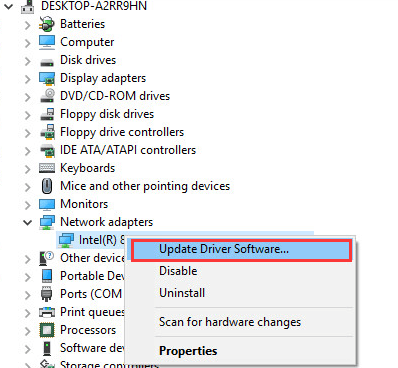
3. Изберете Търсете автоматично актуализиран софтуер на драйвера . Следвайте стъпките, след което изберете Близо .
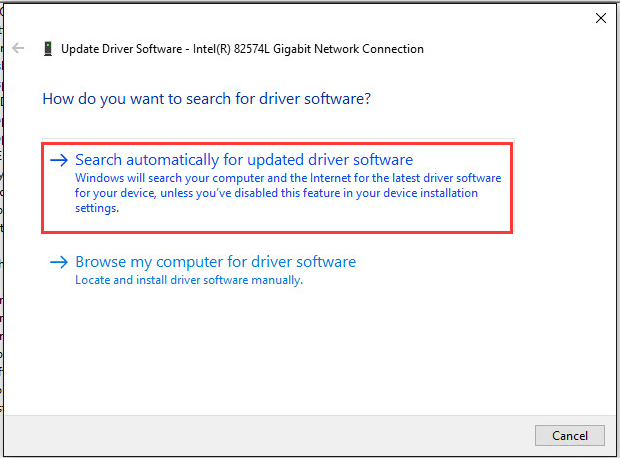
Горните стъпки по-горе може да разрешат проблема, но ако не, опитайте да актуализирате използваните драйвери Шофьор Лесно . Имайте предвид, че трябва да имате достъп до интернет, за да стартирате Driver Easy. Ако нямате интернет поради липсващ мрежов драйвер, препоръчваме ви да използвате Сканиране офлайн характеристика на Driver Лесно за изтегляне и инсталиране на мрежовия драйвер.
Driver Easy автоматично ще разпознае вашата система и ще намери правилните драйвери за нея. Не е нужно да знаете точно на каква система работи вашият компютър, не е нужно да рискувате да изтеглите и инсталирате грешния драйвер и не е нужно да се притеснявате, че ще направите грешка при инсталирането.
Можете да актуализирате драйверите си автоматично с БЕЗПЛАТНАТА или професионалната версия на Driver Easy. Но с версията Pro отнема само 2 щраквания (и получавате пълна поддръжка и 30-дневна гаранция за връщане на парите):
1) Изтегли и инсталирайте Driver Easy.
2) Стартирайте Driver Easy и кликнете Сканирай сега бутон. След това Driver Easy ще сканира компютъра ви и ще открие всички проблемни драйвери.
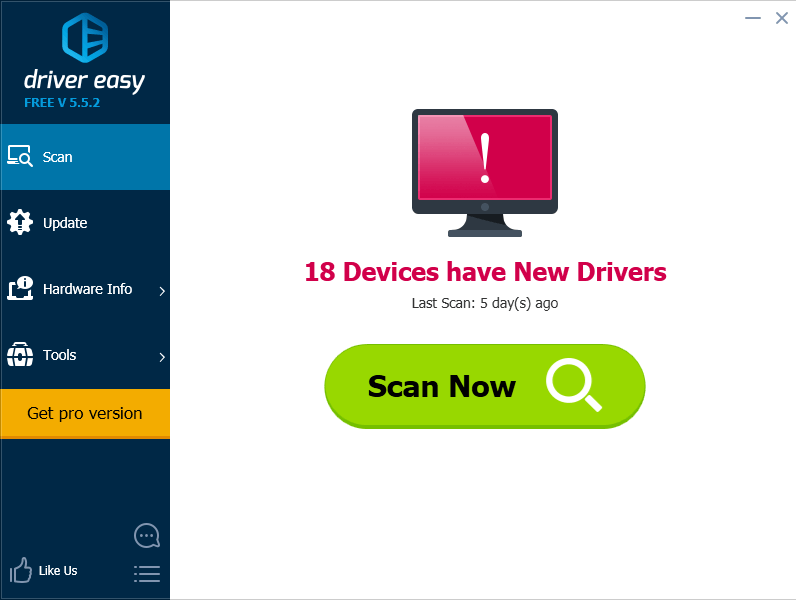
3) Щракнете върху Актуализиране бутон до маркиран мрежов драйвер за автоматично изтегляне и инсталиране на правилната версия на този драйвер (можете да направите това с БЕЗПЛАТНАТА версия). Или щракнете Актуализирай всички за автоматично изтегляне и инсталиране на правилната версия на всичко драйверите, които липсват или са остарели във вашата система (това изисква версията Pro - ще бъдете подканени да надстроите, когато щракнете върху Актуализиране на всички).
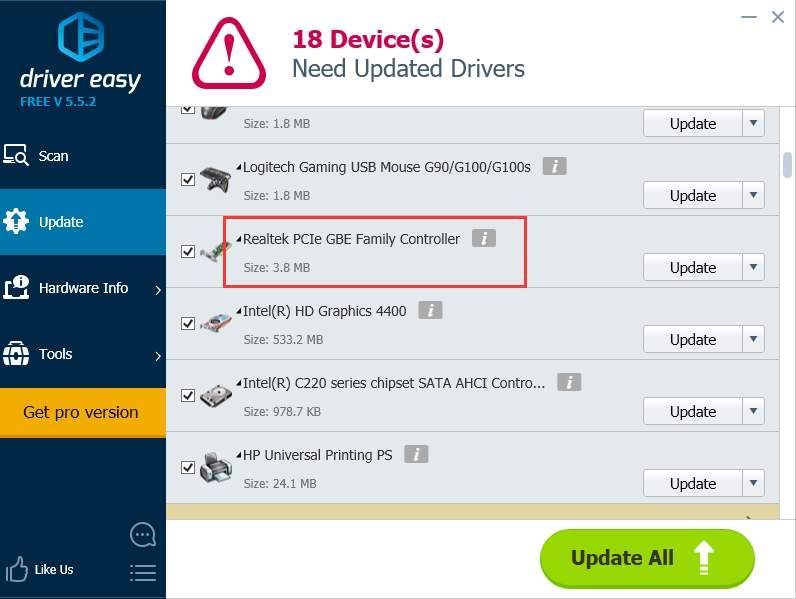

![[РЕШЕНО] Черно-бял екран на Windows 10](https://letmeknow.ch/img/knowledge/67/windows-10-black.png)




